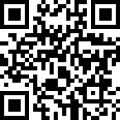设置接口的说明:
自动启动软件
1。关闭:该软件不会自动启动
2。打开 - 视觉模式:该软件将在启用电源时自动启动。电动机上电动机时将显示我们软件的主窗口,并且将在屏幕右下角显示一个小的软件图标。
3。打开 - 隐藏模式:该软件将在启用电源时自动启动,但是当启动时,屏幕上没有显示。您只能通过按HOTKEY来召集软件
记录模式
1。手动记录:在录制开始之前,您需要单击软件主接口上的“启动”按钮。
2。启动软件后自动录制:在打开软件时,录制将自动启动。选项后,您需要设置每次保存录制文件的几分钟。
仅在卷超过指定值的时间段时保存:如果我们不检查此选项,软件将在启动期内记录所有声音。有时,我们可能希望该软件在周围没有声音(或更少)时不记录。因此,我们的软件添加了此选项。如果我们将其设置为后部25%,则正面设置是每5分钟保存文件。那么,如果在5分钟内的任何时间记录量不超过25%,则文件将不会保存。 (主界面上方的颜色条显示了当前麦克风记录的声音的音量)
3。录制将自动启动时,当以下程序启动语音/视频聊天:您需要设置您需要拦截的软件的过程名称,并由逗号隔开。默认情况下,我们已经设置了QQ,微信和Skype进程。如果您需要设置其他程序,则可以自己将它们添加到后面,但请记住用逗号将它们分开。
4。计划记录模式:您可以提前计划时间和记录时间。当达到此时间点时,软件将自动开始录制,并在记录设定的时间后,录制将自动停止。
5。在设置时间之后开始手动录制并自动停止录制:在此模式下,当您手动单击主接口上的“启动”按钮时,软件会询问您需要录制多长时间,并且该软件将在记录您设置的时间后自动停止录制。
Lou Yue语音聊天录制软件设置
1。从麦克风中记录声音输入:仅记录外部声音(即来自麦克风的声音输入)
从计算机记录声音输出:仅记录计算机的声音输出,如果我们想在电影中录制歌曲或对话,则可以选择此选项。此选项仅在Vista和以后的操作系统上有效,并且在XP和以前的旧操作系统上无效。
记录输入和播放声音:该软件不仅会记录麦克风的声音输入,还将记录计算机的声音输出。录制语音聊天时,通常需要设置此选项,以便可以记录双方,否则只能记录一个方的声音。但是,此选项在XP和以前的操作系统中不可用,仅在Vista,Win7和Win8以及更高版本的新操作系统上可用。在操作系统的旧版本(XP和先前的系统)上,如果您需要记录双方的声音,则可以右键单击操作系统的音量图标进行设置。有关详细信息,请单击此处查看。如果仍然不可能进行双边录制,建议使用我们的另一个英语版本的外国用户使用我们的英文版本。该软件与XP系统上的双边录制完全兼容。单击此处输入下载页。
2。声音保存在不同的频道中:如果检查了此选项,则来自麦克风的声音输入以及计算机播放的声音将保存在两个不同的频道中。如果您要录制语音聊天,则在播放录制的mp3文件时,您会发现一侧的声音是由一个扬声器播放的,另一侧是另一侧播放的。您会感到好像有两个人在左右与两个不同的演讲者交谈。
3。保存路径:设置保存记录的MP3文件的路径。
4。创建月份文件夹和日期文件夹:当有许多录制文件并且将它们保存在同一文件夹中时,找到某个文件将更困难。如果您检查以下任何一个选项,则同期或一天的录制文件将保存在以当前月或日期命名的文件夹中。
5。采样频率,比特率:两个值越大,声音越清晰,则文件所占的空间越大。
6。HotKey:设置调用此软件的热键。
7.打开密码保护:检查后,当您通过热键调用此软件或单击屏幕右下角的托盘图标时,要求您输入密码。
Lou Yue语音聊天记录软件更新日志:
1。修复一些错误
2。优化了一些功能
编辑的建议:Lou Yue的语音聊天录音软件的编辑个人确定了它,这是安全诚实的!该网站还具有类似的软件屏幕记录专家v7.5完美的破解版,录制的视频,Fraps Download和FL Studio。欢迎点击下载并体验它!